Современные мобильные устройства на платформе Android предлагают огромное количество возможностей для настройки и персонализации. Одной из таких настроек является смена клавиатуры. Мы часто пользуемся этой функцией, чтобы упростить печать текста или просто добавить красивые эмодзи в свои сообщения.
Если вы владелец глобальной версии Android, вам повезло, потому что вы можете менять клавиатуру по своему усмотрению. Это может быть особенно полезно, если вы работаете с разными языками или привыкли к определенной раскладке. Зачастую, встроенная клавиатура не соответствует вашим потребностям, и вы сталкиваетесь с проблемами при вводе текста.
Чтобы поменять клавиатуру на своем устройстве, вам потребуется выполнить несколько простых шагов. Вам понадобится лишь несколько минут, чтобы найти и установить новую клавиатуру, и вы сможете наслаждаться удобной и быстрой печатью на своем глобальном Android-устройстве.
Проблема с клавиатурой на андроид глобальной версии

Когда пользователь приобретает андроид глобальной версии, возникает проблема с клавиатурой. Основная сложность заключается в том, что по умолчанию в глобальной версии андроид не предустановлена системная клавиатура.
Это может создавать неудобства при вводе текста на устройстве. Клавиатура является одним из основных инструментов коммуникации, и необходимо иметь возможность быстро и легко менять клавиатуру на своем андроид-устройстве.
Одним из способов решения этой проблемы является установка сторонней клавиатуры. В Google Play Store представлено множество приложений для клавиатур, и можно выбрать то, которое подходит больше всего под индивидуальные потребности пользователя.
Для установки сторонней клавиатуры необходимо выполнить следующие действия:
- Открыть Google Play Store на своем андроид-устройстве.
- В поисковой строке ввести название клавиатуры, которую вы хотите установить (например, Gboard, SwiftKey, Fleksy).
- Выбрать нужную клавиатуру из списка результатов поиска и нажать на нее.
- Нажать на кнопку "Установить" и дождаться завершения процесса установки.
- После установки, открыть настройки андроид-устройства.
- Перейти в раздел "Язык и ввод" или "Система -> Язык и ввод".
- Найти раздел "Услуги клавиатур" или "Клавиатуры и ввод" и выбрать новую клавиатуру из списка.
- Включить новую клавиатуру и выбрать ее в качестве системной.
После выполнения этих шагов выбранная вами клавиатура будет установлена и готова к использованию. Теперь вы сможете настроить ее в соответствии с вашими предпочтениями и наслаждаться удобством ввода текста на вашем андроид-устройстве.
Неправильная раскладка

Чтобы исправить эту проблему, вам необходимо изменить раскладку клавиатуры на правильную. Для этого следуйте следующим шагам:
- Откройте настройки вашего Android-устройства.
- Найдите и выберите пункт "Язык и ввод".
- В разделе "Вводные методы" найдите установленную клавиатуру.
- Выберите эту клавиатуру и проверьте, что раскладка выбрана правильно. Если нет, выберите нужную раскладку из списка.
После изменения раскладки клавиатуры, проверьте, что набор текста на вашем устройстве стал корректным. Если проблема не исчезла, попробуйте повторить процесс с другими установленными клавиатурами. Возможно, вам понравится какая-то другая раскладка и она будет работать лучше для вас.
Исправление неправильной раскладки клавиатуры - лишь одна из причин проблем с клавиатурой на Android-устройствах. Если после всех попыток исправить проблему у вас остались трудности, рекомендуется обратиться за помощью к специалисту или в службу поддержки производителя устройства.
Ошибки в автозамене
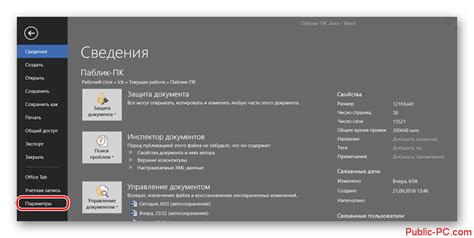
Встроенная функция автозамены на андроидных устройствах очень полезна и удобна в использовании, однако она не всегда работает безупречно. В некоторых случаях автозамена может неправильно исправлять слова или делать ошибочные замены, что может привести к несоответствующему контексту или даже к нарушению смысла сообщения.
Проблемы с автозаменой могут возникать из-за нескольких причин:
| 1. | Опечатки и неточности. Если вы часто делаете опечатки в словах, то автозамена может исправлять их неправильно, заменяя на ближайшее схожее слово. |
| 2. | Незнакомые слова. Автозамена может исправлять некоторые незнакомые слова на те, которые уже были введены ранее. Это может привести к смешным или непонятным сообщениям. |
| 3. | Неправильная настройка. Иногда пользователь может неправильно настроить автозамену или выбрать неподходящие параметры, что может привести к ошибочным заменам. |
| 4. | Многоязычная автозамена. Если вы часто пишете на разных языках, то автозамена может вносить несоответствия в заменах и исправлениях слов. |
Чтобы избежать проблем с автозаменой, рекомендуется следить за правильностью ввода слов, проверять исправления перед отправкой сообщения и настраивать автозамену в соответствии с вашими предпочтениями. При необходимости можно также использовать сторонние приложения для автозамены, которые позволяют более гибко настраивать эту функцию.
Как быстро поменять клавиатуру на андроид глобальной версии
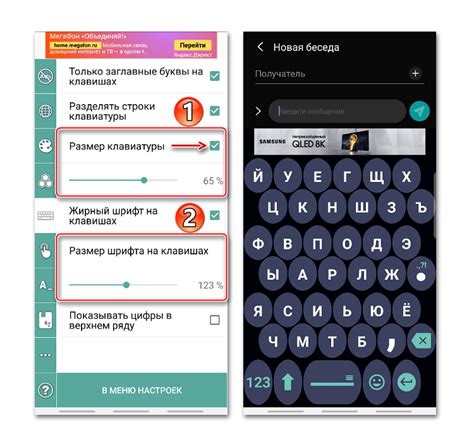
Иногда пользователи андроидных устройств из глобальной версии могут столкнуться с проблемами, связанными с установкой глобальной версии клавиатуры на своем устройстве. Это может произойти по разным причинам, но удачно решить эту проблему несложно.
Существует несколько способов быстро поменять глобальную версию клавиатуры на андроиде. Рассмотрим два из них.
Использование сторонних клавиатурных приложений:
- Перейдите в Google Play Store и введите в поиск "клавиатура".
- Выберите одно из популярных и надежных приложений, таких как Gboard, SwiftKey или Fleksy, и установите его на свое устройство.
- После установки приложения перейдите в настройки андроид и выберите "Язык и ввод".
- Там вы найдете вкладку "Клавиатура и методы ввода". Нажмите на нее.
- Выберите установленное вами приложение клавиатуры.
Изменение языка системы:
- Перейдите в настройки андроид и найдите вкладку "Язык и ввод".
- Выберите "Язык и регион".
- Нажмите на "Язык системы" и выберите нужный язык.
- При смене языка системы изменяется и клавиатура на андроиде.
Используя один из перечисленных методов, вы сможете быстро и легко поменять глобальную версию клавиатуры на андроиде в глобальной версии. Это поможет улучшить функциональность устройства и облегчить набор текста.
Выбор и установка новой клавиатуры

Если вам не нравится стандартная клавиатура на вашем андроиде глобальной версии, вы можете легко сменить ее на другую клавиатуру из многочисленных доступных в Google Play Маркете. Вот несколько простых шагов, которые помогут вам выбрать и установить новую клавиатуру:
- Откройте Google Play Маркет на своем андроиде глобальной версии.
- Нажмите на значок поиска и введите "клавиатура" в строку поиска.
- Нажмите на кнопку "Найти" и посмотрите список доступных клавиатур.
- Выберите клавиатуру, которая вам нравится, и нажмите на нее.
- На странице с информацией о клавиатуре, нажмите на кнопку "Установить".
- Дождитесь завершения установки.
После установки новой клавиатуры, вам может потребоваться ее настроить. Для этого откройте настройки своего андроида, найдите раздел "Язык и ввод" или "Клавиатура и методы ввода", затем выберите новую клавиатуру в списке доступных клавиатур и включите ее.
Теперь вы можете пользоваться новой клавиатурой и наслаждаться комфортным набором текста на вашем андроиде глобальной версии.